2025 年 10 個最可靠的螢幕錄影機 Chrome 擴充功能列表
在某些情況下,您可能需要立即分享屏幕上的內容。它可能是為了您的業務、工作或學習。無論是什麼原因,您的設備上都必須有屏幕錄像機。
您是否知道有一些在線工具,例如 Chrome 的屏幕錄像機擴展程序可以快速截屏?在這篇文章中,您將發現十大搜索次數最多且最可靠的屏幕錄像機 Chrome 擴展程序以及可以幫助您在屏幕錄像會話中做更多事情的最佳桌面屏幕錄像機。因此,係好安全帶並依靠整個帖子。
Chrome 擴充功能中最好的 9 個螢幕錄影機
這是 Chrome 擴展的前九個最佳屏幕錄像機。您可以查看它們,看看其中哪些滿足您的需求。
1. 截屏
Screencastify 是您可以從 Chrome 網絡快速找到的免費 Chrome 錄音機之一。這是一個用戶友好的應用程序,可讓您錄製視頻、編輯它們並輕鬆共享它們。但是,此屏幕錄像機最多只能錄製 5 分鐘。
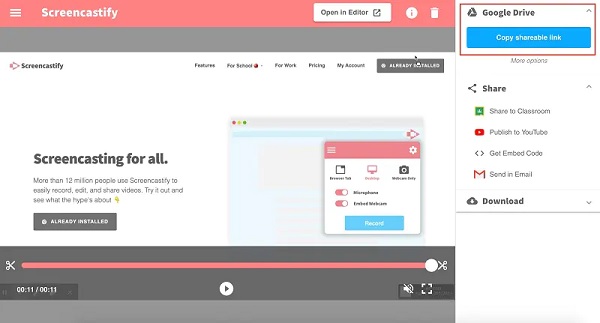
優點
允許您用音頻錄製屏幕。
支持將您的錄音分享到 Google Drive 或設備存儲。
缺點
免費版將您的錄音限制為僅 5 分鐘。
2. Nimbus 屏幕錄像機
另一個屏幕錄像機 Chrome 擴展是 Nimbus Screen Recorder。該軟件允許高級用戶自定義視頻設置以獲得更好的輸出質量。此外,此工具還提供截屏功能。
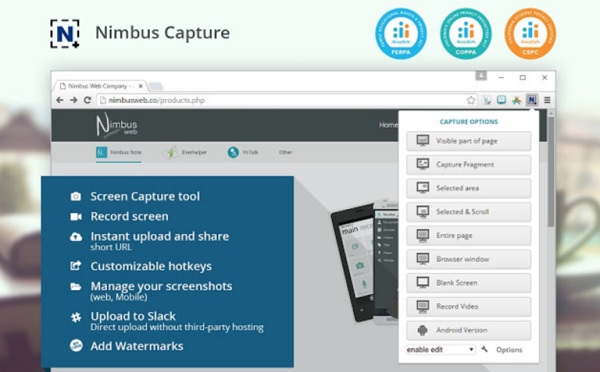
優點
以高清、全高清和 4K 視頻格式導出記錄。
它使您可以全屏或特定區域錄製。
缺點
大多數有用的功能都需要高級帳戶。
3.流體
Fluvid 是輕量級屏幕錄像機 Chrome 擴展之一。它允許您在不帶水印的情況下錄製,每個會話最多 1 小時。此外,它具有基本的編輯功能,可讓您修剪和裁剪您的錄音。
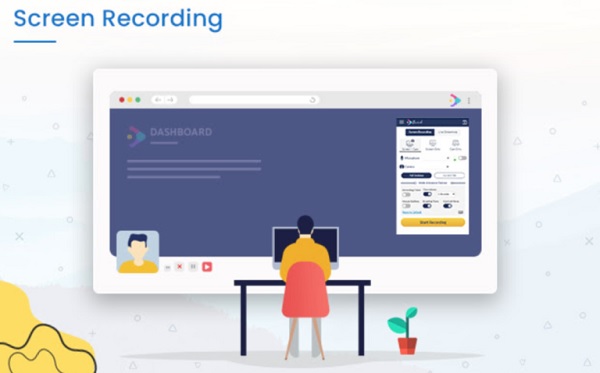
優點
它不會在您的視頻上留下水印。
它確保您的文件通過創建密碼得到保護。
缺點
您只能錄製 50 個視頻,每次錄製 1 小時。
4. 篩選
Screenity 是 Google Chrome 上的另一個屏幕錄像機,您可以考慮使用。您可以使用這個強大的應用程序進行註釋、記錄和編輯。此外,如果您想用屏幕錄製您的臉,您可以允許它訪問您的網絡攝像頭和音頻。
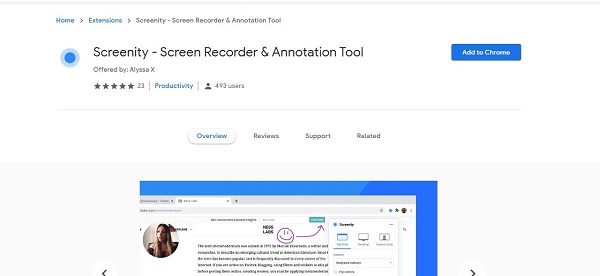
優點
您可以無限錄製。
允許您立即編輯錄製的視頻。
缺點
它的輸出格式有限。
5.屏幕錄像機
Screen Recorder 是 Chrome 的基本屏幕錄像機擴展程序,允許免費無限錄製。此外,其簡潔明了的用戶界面使其易於使用,因此新手一定會喜歡這個程序。
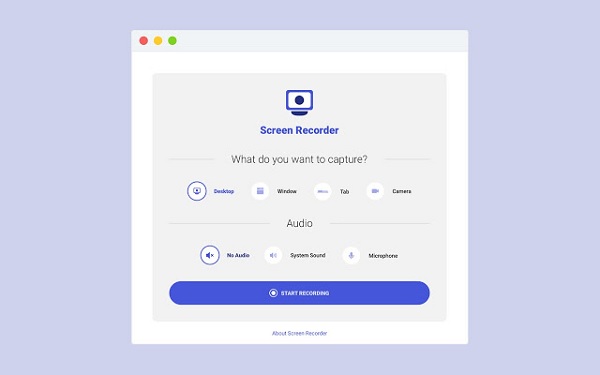
優點
它支持錄音。
它甚至可以離線運行。
缺點
該程序沒有編輯和共享功能。
6.炸彈炸彈視頻
另一個屏幕錄像機 Chrome 擴展程序是 BombBomb Video,它可讓您使用 Gmail 錄製和共享視頻。如果你有一台低端電腦,這個應用程序非常適合你,因為它的大小只有 2MB。
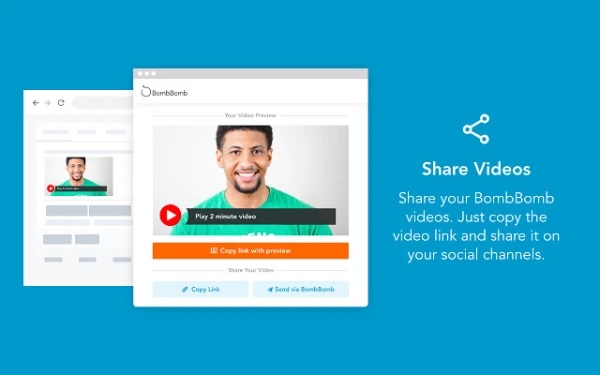
優點
使用戶能夠製作和添加自己的水印。
它允許屏幕和網絡攝像頭錄製。
缺點
有時它無法上傳您的視頻
7. 視頻
Covideo 具有用於 Gmail 和 Microsoft Outlook 的附加組件,以及用於 Google Chrome 的屏幕錄像機,以便您可以直接從您的電子郵件平台錄製視頻。此外,您可以選擇同時錄製網絡攝像頭、屏幕或兩者。這款屏幕錄像機非常適合製作教學影片和營銷內容。
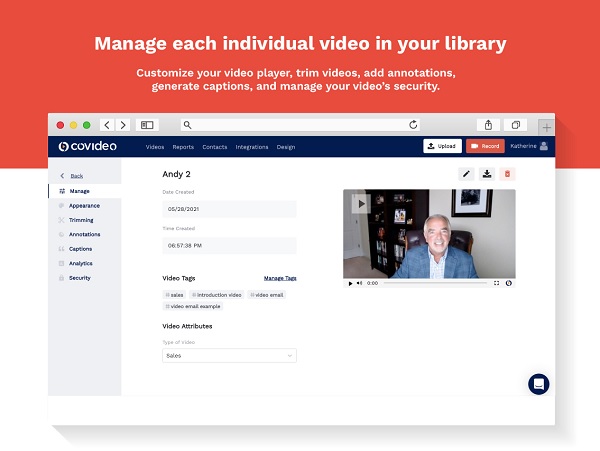
優點
您可以使用 Covideo 的自動字幕或編寫自己的字幕。
缺點
上傳和分享錄製的視頻時出現問題。
8. Screencast-O-Matic
如果您正在尋找適用於 Chrome 和視頻編輯器的屏幕錄像機,您可以考慮使用 截屏視頻-O-Matic.此外,它還具有基本的錄製功能,可讓您將網絡攝像頭與屏幕一起錄製。
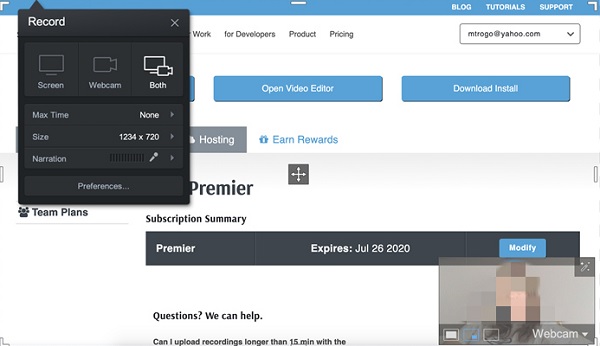
優點
該程序支持在線存儲和共享。
它有一個移動版本。
缺點
它限制您捕獲屏幕最多 15 分鐘。
此工具的輸出格式有限。
9.簡單的屏幕截圖
另一個有助於專注於屏幕錄製的屏幕錄像機 Chrome 擴展程序是簡單屏幕捕獲。與其他需要付費升級才能獲得所有功能的擴展不同,Simple Screen Capture 是完全免費的。這意味著您可以在沒有時間限制的情況下進行無限數量的錄製。
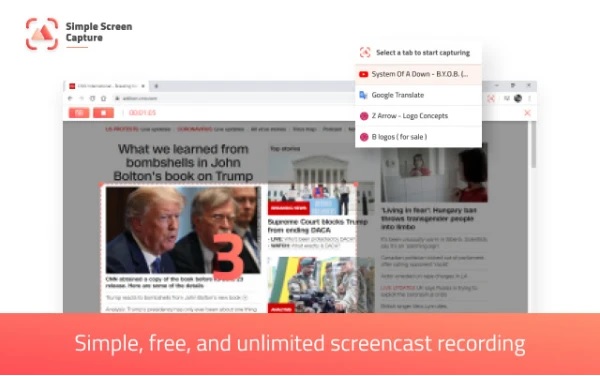
優點
無限錄音,不留水印。
缺點
它提供有限的功能。
推薦在 Chrome 上擷取的螢幕錄影機
除了上面給出的屏幕錄像機 Chrome 擴展之外,您還可以考慮下載桌面屏幕錄像機。與 Chrome 擴展程序不同,桌面工具如 AnyRec Screen Recorder 為您提供除屏幕錄製本身之外的更多功能。此屏幕錄像機可讓您在屏幕上以靈活的屏幕尺寸捕捉任何內容。更重要的是,它使您可以在手機上進行屏幕鏡像並在其上記錄任何內容。

以高質量分辨率錄製視頻、音頻、遊戲或網絡攝像頭。
捕捉屏幕上的任何內容,沒有滯後和水印。
在錄製時添加實時繪圖,例如箭頭、線條和文本。
導出前更改視頻設置和剪輯記錄。
安全下載
安全下載
要遵循的步驟:
步驟1。在 Windows 或 Mac 電腦上安裝 AnyRec 螢幕錄影機。然後,選擇「Video Recorder」按鈕啟動 Chrome 的螢幕錄影機。

第2步。因此,自訂錄製設定。選擇“全螢幕”選項來錄製整個螢幕,或選擇“自訂”來設定錄製區域的大小。之後,如果您想錄製網路攝影機,可以選擇開啟「網路攝影機」按鈕。然後,如果您要錄製音頻,請開啟“系統聲音”和“麥克風”按鈕。

第 3 步。之後,您現在可以點擊“REC”按鈕開始錄製螢幕。然後,完成後,按一下“停止”按鈕。

步驟4。你即將完成!只需點擊「儲存」按鈕即可從 Chrome 螢幕錄影機匯出錄製的影片。

有關 Chrome 螢幕錄影機的常見問題解答
-
1. 我可以使用屏幕錄像機錄製 Google 會議嗎?
是的,毫無疑問,您可以在屏幕上錄製 Google 會議。借助 Chrome 的屏幕錄像機擴展程序,您可以輕鬆錄製 Google 會議。
-
2. Chromebook 是否接受屏幕錄像機 Chrome 擴展程序?
當然,是的。您可以使用擴展工具 在 Chromebook 上錄製屏幕.由於 Chromebook 不支持桌面軟件,因此擴展程序和在線工具是捕獲屏幕的最佳解決方案。
-
3.如何找到錄屏的Chrome擴展?
打開 Google Chrome 並點擊三點圖標,然後在下拉清單中找到「更多工具」選項。然後點擊“擴充功能”按鈕搜尋所需的擴充功能。
結論
你有它!關於十大最推薦屏幕錄像機 Chrome 擴展的討論到此結束。希望這篇文章可以幫助您找到屏幕錄像機。如果你還是一頭霧水,桌面軟件—— AnyRec Screen Recorder 強烈建議在您的 Chrome 上捕獲任何活動。立即免費試用此 Chrome 屏幕錄像機。
安全下載
安全下載

